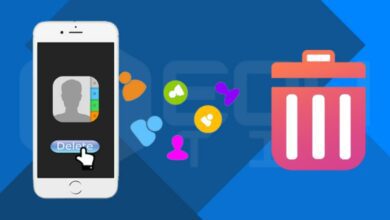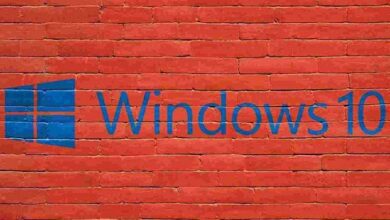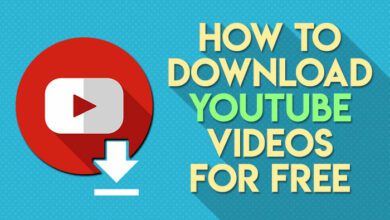چگونه نرم افزارهای ویندوز را حذف کنیم ؟ آموزش حذف کردن برنامه های ویندوز

حتما تا به حال نگاهی به کنترل پنل برای حذف برنامه های ویندوز که نصب شده کرده اید ، اما هرگز استفاده نکرده اید. برنامه هایی که دیگه استفاده نمی کنید ، جز اینکه فضای هارد دیسک و منابع سیستم ارزشمند را مصرف کنند کاری انجام نمی دهند.
از آنجایی که حذف کننده های پیش فرض ویندوز به اندازه کافی قدرتمند برای حذف برنامه ها نیستند ، برنامه های وجود دارند که می تواند به راحتی برنامه هایی که حذف نمی شوند را حذف کنند ، با تک تیپ همراه باشید.
برنامه های ویندوز را حذف کنید
هنگامی که شما یک برنامه را دو یا چند بار نصب می کنید ، و فراموش می کنید که برنامه را حذف کنید. یک جستجوی سریع می تواند یک نمای کلی از برنامه ها را برای شما ارائه دهد. اگر میخواهید جزئیات بیشتری کسب کنید باید نرمافزار Should I Remove It را نصب کنید ، این برنامه یک پایگاه داده آنلاین از تعداد زیادی از برنامه ها را دارد. هم چنین بر اساس داده هایی که از سایر کاربران بدست آورده است محبوبیت برنامه ، رتبه برنامه ، آمار و موارد دیگر را دسته بندی می کند.
حذف کردن برنامه های ویندوز با Geek Uninstaller
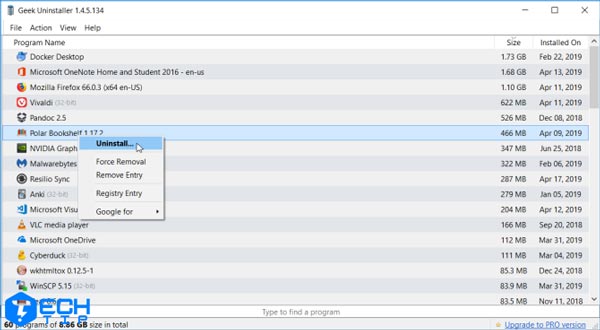
Geek Uninstaller یک برنامه قابل حمل برای پاک کردن و غیرفعال کردن برنامه هاست. کاربران تازهکار می توانند به راحتی از این برنامه استفاده کنند. هنگامی که شما سعی می کنید برنامه ای را حذف کنید ، Geek Uninstaller کامپیوتر اطلاعات را برای هر مورد ناخواسته اسکن و شما را مطلع می کند. این برنامه با XP، Vista، Windows 7 و Windows 10 سازگار است.
ویژگی های منحصر به فرد :
- سریع مرتب کردن برنامه ها بر اساس اندازه ، تاریخ نصب و نام.
- شما می توانید جزئیات هر برنامه را در رجیستری ، پوشه برنامه و Google را جستجو کنید.
- برنامه های داخلی را از فروشگاه مایکروسافت پاک کنید.
- قابلیت حذف زوری به شما این امکان را می دهد که یک برنامه را در رجیستری و پوشه ها حذف کنید.
دانلود : Geek Uninstaller (رایگان)
پاک کردن نرم افزارهای ویندوز با Revo Uninstaller
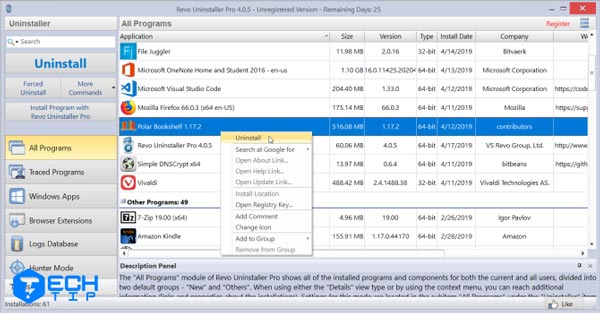
Revo Uninstaller به شما کمک می کند تا نرمافزار و ردیابی های ناخواسته را از رایانه خود حذف کنید. با الگوریتم پیشرفته Revo و پایگاه داده جامع نرمافزار ، قبل از حذف کردن برنامه برای شما اطلاعات برنامه را تجزیه و تحلیل می کند. همچنین میداند برای پیدا کردن اطلاعات باقی مانده در رجیستری و یا دیسک جستجو کند.
Revo سه حالت اسکن دارد : Safe ، Moderate و Advanced دارد. در حالت امن (Safe) برنامه یک اسکن از رجیستری و هارد دیسک برای پیدا کردن موارد ناخواسته انجام می دهد. اسکن متوسط (Moderate) شامل اسکن گسترده ای از مکان های رایج می شود.
ویژگی های منحصر به فرد :
- حذف کردن برنامه هایی که در فروشگاه مایکروسافت وجود دارند. این برنامه به شما کمک می کند که ویروس ها را راحت حذف کنید.
- قابلیت ردیابی برنامه اجازه می دهد تا فعالیت برنامه ها را در هر زمان نظارت کنید. همچنین میتوانید تمامی تغییراتی که در سیستم اعمال شده را بازگردانید.
- قابلیت حذف فوری به شما کمک می کند تا مواردی را که قبلا نصب شده یا ناقص نصب شده ، حذف کنید.
- اگر یک برنامه ناشناخته در هنگام نصب با رضایت شما یا بدون رضایت در حال نصب باشد ، با استفاده از قابلیت Hunter می توانید آن برنامه را فورا متوقف یا حذف کنید.
دانلود : Revo Uninstaller (رایگان و پولی)
آموزش ویدئویی حذف کردن نرمافزار های ویندوز ۱۰
نحوه حذف آنتی ویروس از ویندوز
برنامه های آنتی ویروس عمیقا با سیستم ادغام می شوند. روش های اشتباه حذف آنتی ویروس از طریق کنترل پنل اغلب آنتی ویروس را به کلی حذف نمی کنند. مثلا پس از حذف آنتی ویروس ، ممکن است پنجره های پاپ اپ آنتی ویروس از شما بخواهند که کامپیوتر را اسکن یا آنتی ویروس را ارتقا دهید.
باقی مانده اطلاعات آنتی ویروس با Windows Defender ممکن است به مشکل بر بخورند. در بدترین حالت ، ممکن است اجازه ندهد ویندوز دیفندر را فعال کنید. نصب یک برنامه آنتی ویروس مسئله ای مهم است.
شما می توانید با استفاده از ابزار های اختصاصی که توسط شرکت های آنتی ویروس ساخته شده است برای پاک کردن آنتی ویروس از کامپیوتر خود استفاده کنید :
- McAfee : این انتی ویروس برنامه McAfee Consumer Product Removal را برای Total Protection ، LiveSafe ، WebAdvisor عرضه کرده.
- Norton : برنامه Norton Remove and Reinstall کمک می کند تا محصولات امنیتی نوترون را حذف کنید. این برنامه با نرمافزار های Antivirus Plus ، ۳۶۰ Standard ، ۳۶۰ Deluxe ، Lifelock Select کار می کند.
- Bitdefender : برنامه Bitdefender Uninstaller Tool بروی تمامی محصولات کار می کند.
- Kaspersky : برنامه Kavremover tool by Kaspersky Lab امکان حذف طیف وسیعی از برنامه های کسپراسکای مانند Kaspersky Free ، Antivirus Internet Security ، Total Security و … را می دهد.
- AVG : برنامه AVG Clear به شما امکان حذف AVG Antivirus Free ، Internet Security و Ultimate را می دهد.
- Avast : این ابزار Avast Clear با برنامه های Free ، Internet Security ، Premier و Avast Ultimate کار می کند.
- ESET : ابزار Eset Uninstaller تمامی محصولات Eset را حذف می کند. (اپدیت آفلاین و آنلاین آنتی ویروس Eset)
آموزش حذف Adobe Creative Cloud از ویندوز
برنامه Creative Cloud یک ابزار همهجانبه برای نصب و مدیریت برنامه های شرکت Adobe است. حذف آنها از طریق کنترل پنل تنها نرمافزار را حذف نمی کند بلکه اطلاعات نرمافزار باقی می ماند.
شرکت Adobe یک راه آسان برای حذف کردن محصولات خود با استفاده از ابزار Creative Cloud Cleaner ارائه کرده است. روی برنامه Creative Cloud کلیک راست کرده و گزینه Run as Administrator را انتخاب کنید. در پنجره ای که ظاهر می شود ، یک زبان را انتخاب کنید. وسپس برای پذیرفتن توافقنامه حرف Y وارد کنید.
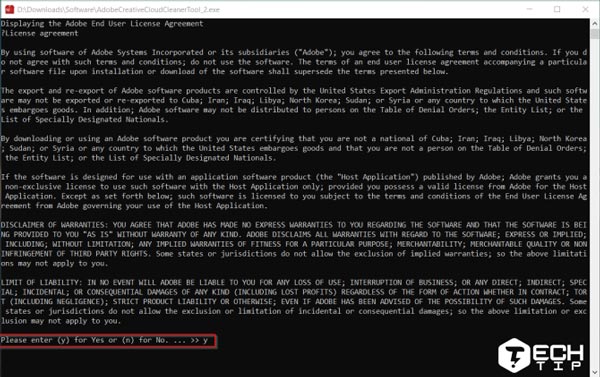
سپس در پنجره باز شده عدد ۱ را وارد کنید تا تمام محصولات شرکت Adobe حذف شوند.
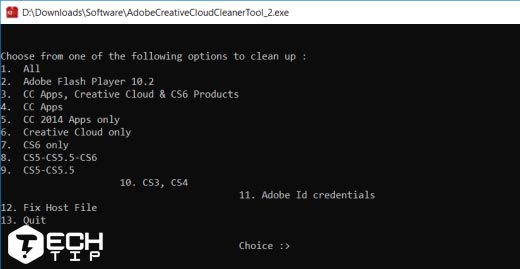
یا می توانید برای حذف تکی محصولات شرکت Adobe شماره برنامه را وارد کنید.
آموزش حذف Microsoft Office از کامپیوتر
تا به حال برنامه مایکروسافت آفیس هنگام هنگ کردن یا قفل کردن یا بدتر از آن را مشاهده کرده اید ؟ برای حذف مایکروسافت آفیس مراحل زیر را دنبال کنید.
کنترل پنل یا Control Panel را باز کنید :
Program > و Programs and Features را انتخاب کنید. روی نرمافزار Office راست کلیک و گزینه Uninstall را انتخاب کنید. و دستورالعمل ها را برای تکمیل حذف مایکروسافت آفیس دنبال کنید.
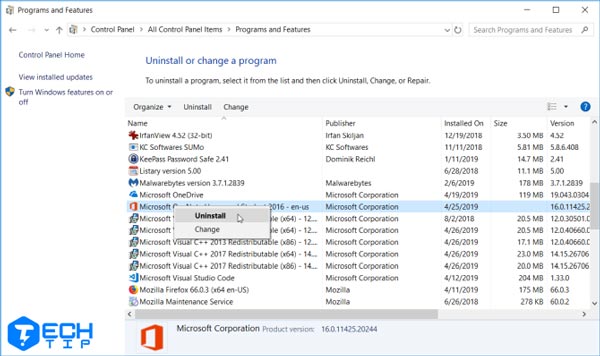
چگونه برنامه های پیشفرض نصب شده در اندروید را حذف کنیم
زمانی که شما قصد دارید برنامه های پیش فرض را حذف کنید یا غیرفعال کنید ، برنامه مورد نظر بصورت preinstalled یا از پیش نصب شده می آید. ممکن است برنامه های پیشفرض توسط کارخانه گوشی و یا اندروید ارائه شده باشد. خوشبختانه ترفند ها و روش هایی وجود دارد که شما می توانید برنامه های پیشفرض اندروید را از گوشی خود حذف کنید (آموزش حذف برنامه های پیشفرض اندروید).